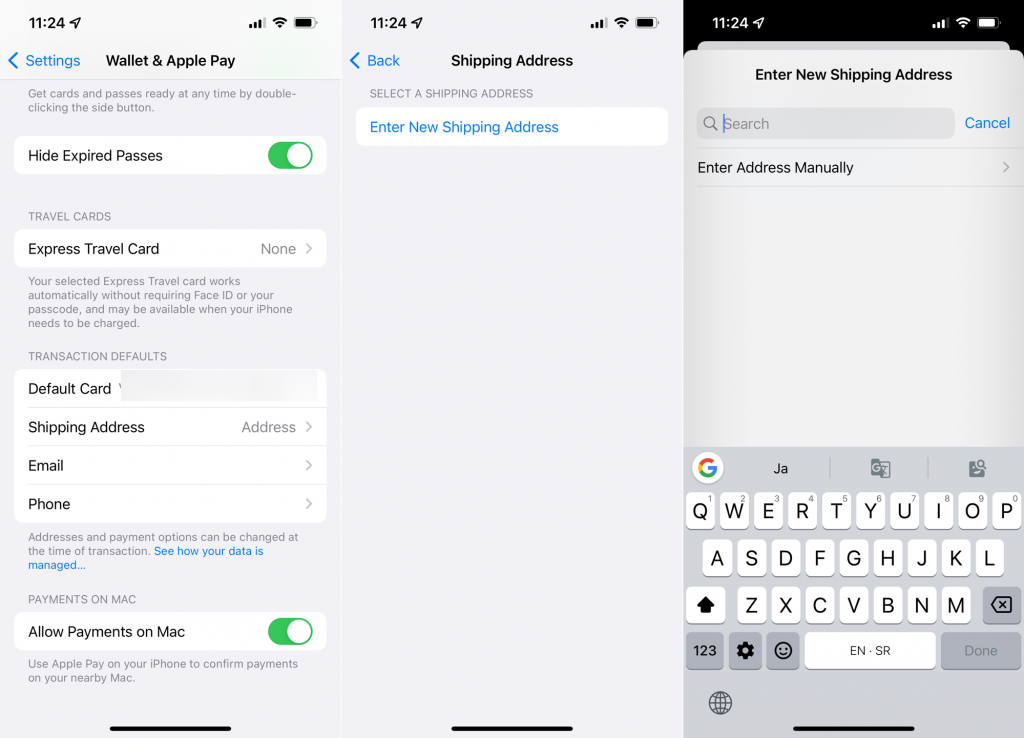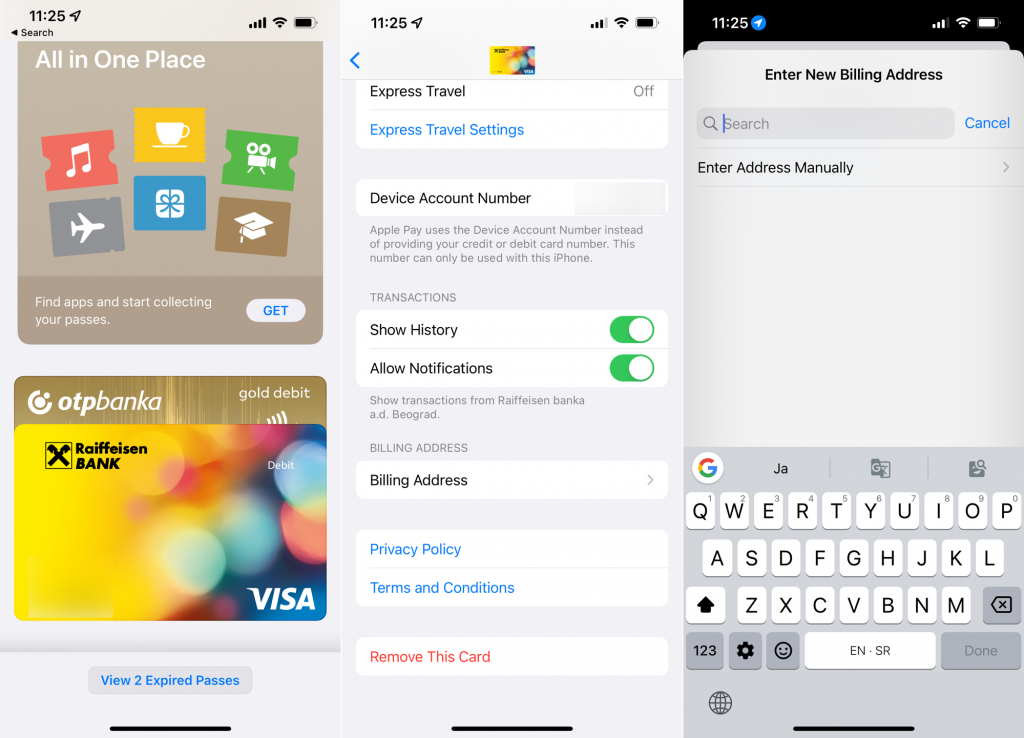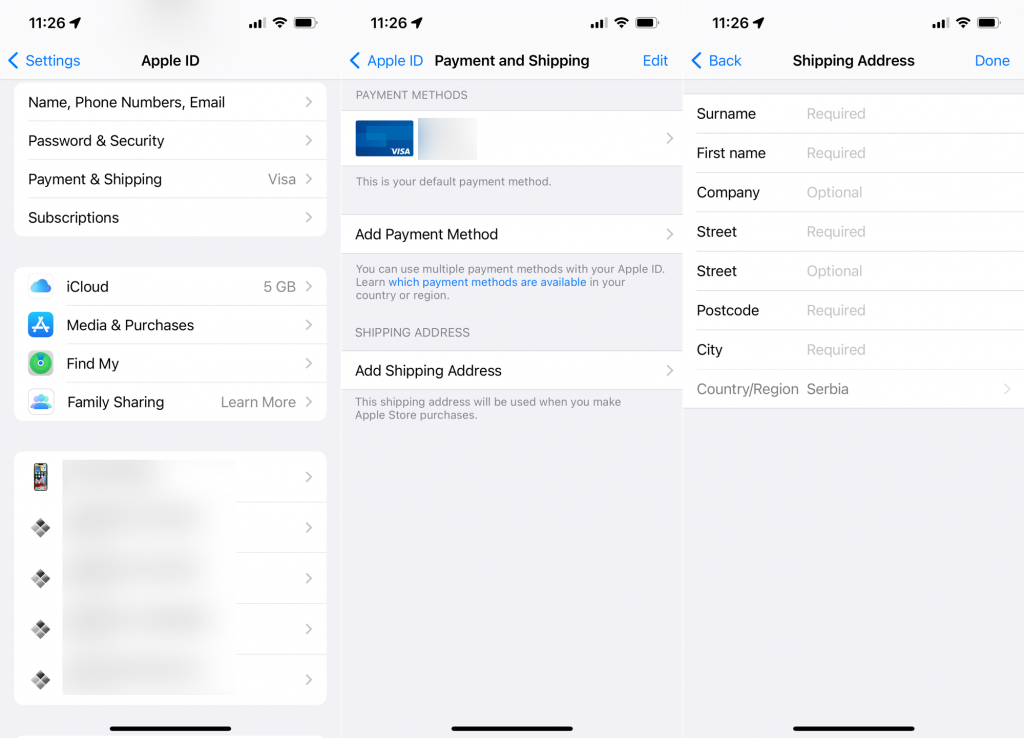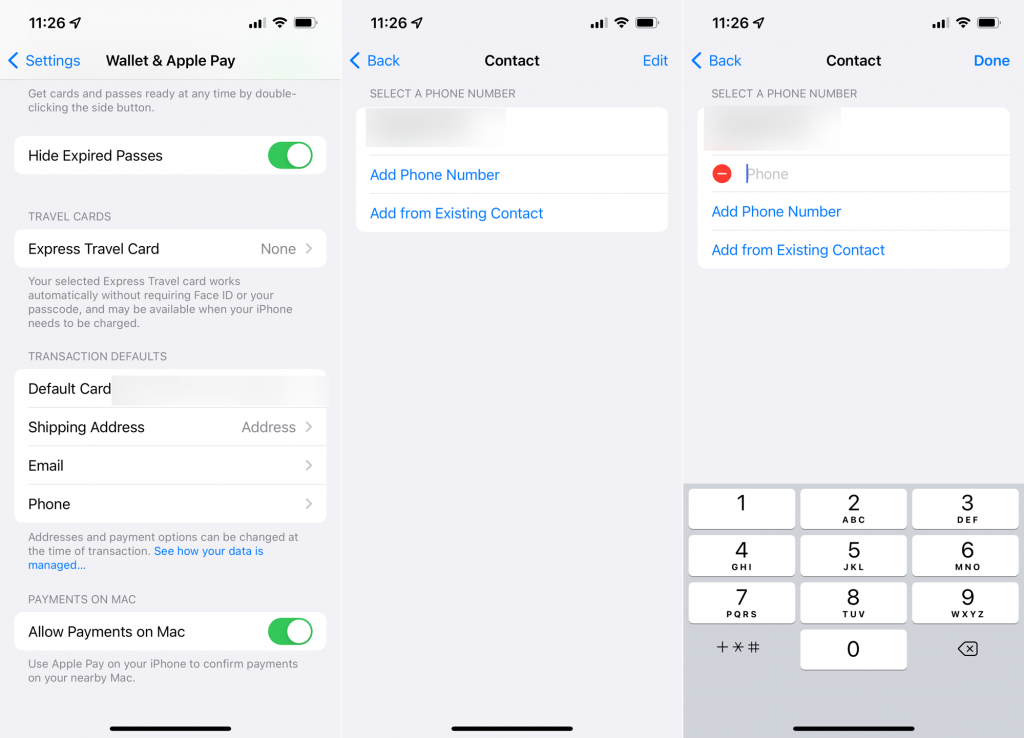Aangezien het gebruik van Apple Pay voor veel mensen essentieel is geworden (voor zowel fysieke als digitale aankopen), kan het een probleem zijn om een bericht als "Verifieer uw contactgegevens" te krijgen. U wilt dat Apple Pay actief is en een mini-hartaanval voorkomt wanneer uw transactie in de winkel wordt geweigerd.
Als je dit probleem recentelijk bent tegengekomen, lees dan dit artikel verder. We zullen proberen uit te leggen waarom dit probleem zich voordoet en wat u eraan kunt doen.
Inhoudsopgave:
- Vul uw factuuradres correct in
- Verifieer je telefoonnummer
- Controleer de Apple Pay-serverstatus
Heb je het bericht 'Contactgegevens verifiëren' ontvangen in Apple Pay? Dit is wat je moet doen
Als u het bericht ' Contactgegevens verifiëren' krijgt in Apple Pay, moet u controleren of u al uw contactgegevens correct hebt ingevoerd. Inclusief uw factuur-/afleveradres en het telefoonnummer. Als uw informatie correct en in het juiste formaat is, kunt u ook de serverstatus controleren om er zeker van te zijn dat de Apple Pay-server niet down is.
Meer details hieronder.
1. Voer uw factuuradres correct in
Het eerste dat u moet doen, is controleren of u uw factuur-/verzendadres correct heeft ingevoerd. Als het adres dat je hebt ingevoerd afwijkt van het adres dat op je betaalpas staat, heb je mogelijk problemen met het verifiëren van je contactgegevens in Apple Pay . Om er zeker van te zijn dat alles in orde is, moet je je adres op meerdere plaatsen controleren. Dit is precies wat u moet doen:
Controleer je adres in Instellingen
De eerste plaats om te controleren of uw adres correct is, is in het gedeelte Wallet & Apple Pay in Instellingen . Hier is hoe:
- Ga naar Instellingen .
- Ga naar Wallet & Apple Pay > Verzendadres .
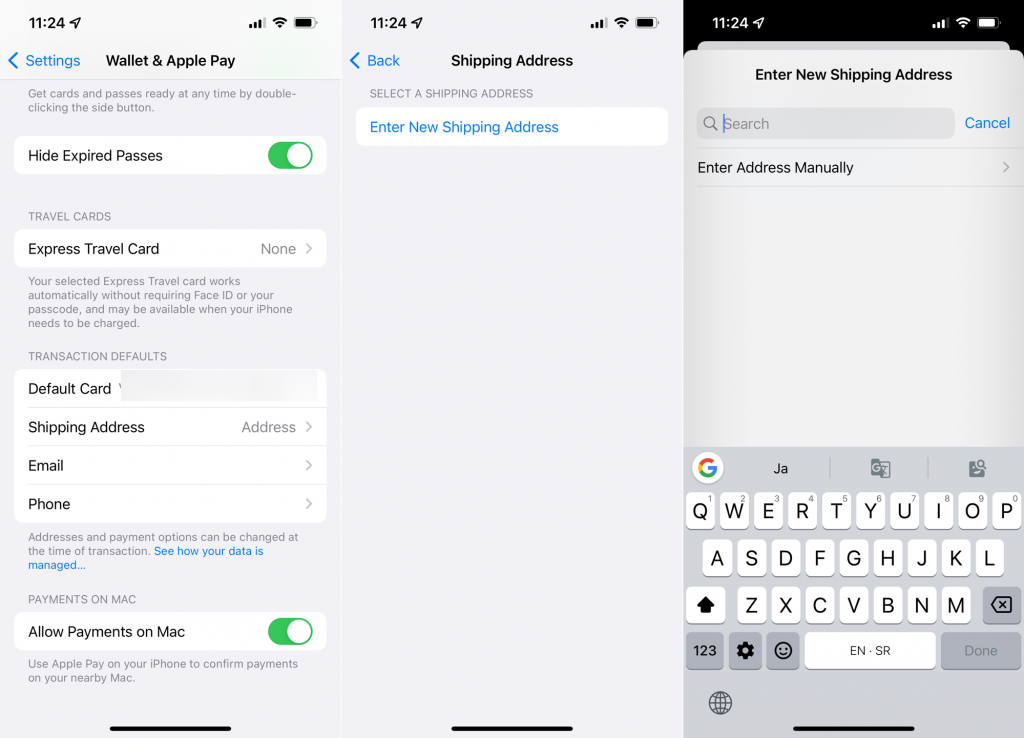
- Controleer of het adres hetzelfde is als het adres op de kaart. Als er geen verzendadres wordt vermeld, tikt u op Nieuw verzendadres invoeren en voert u het adres in.
Controleer uw adres in Apple Pay
Nu gaan we over naar de Wallet- app:
- Portemonnee openen .
- Tik op de kaart die je wilt bewerken en tik op de drie stippen in de rechterbovenhoek.
- Tik op Factuuradres .
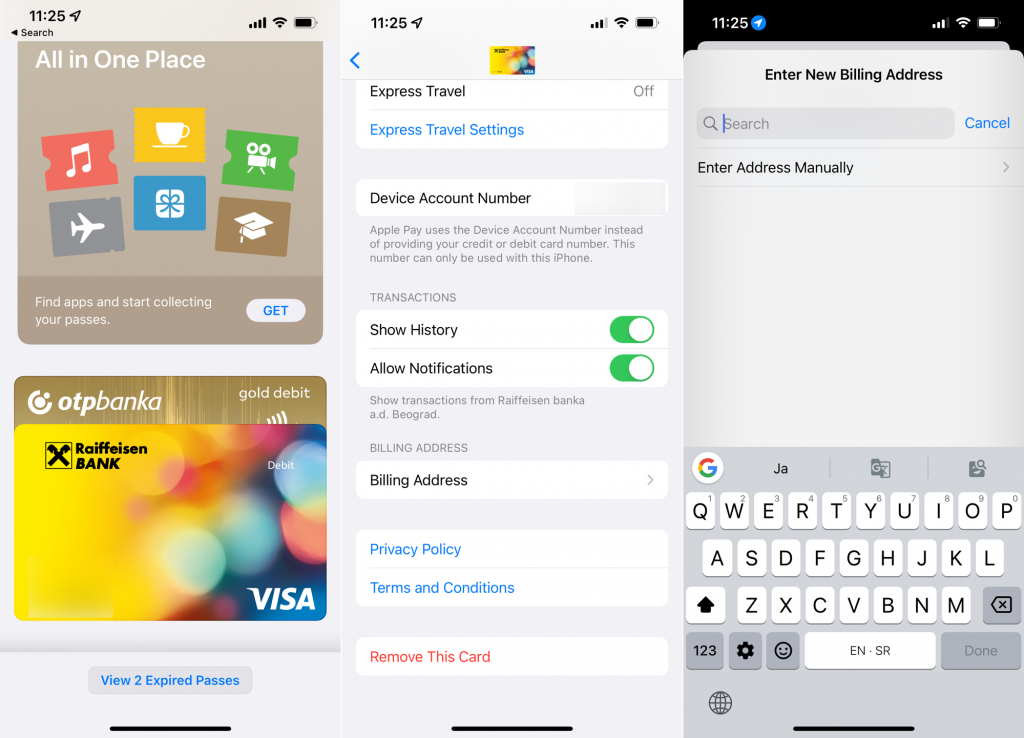
- Controleer of het adres hetzelfde is als het adres op de kaart. Als er geen factuuradres wordt vermeld, tikt u op Nieuw factuuradres invoeren en voert u het adres in.
Controleer uw adres in Apple ID
Laten we tot slot het verzendadres controleren dat aan uw Apple ID is gekoppeld:
- Ga naar Instellingen .
- Tik op [je naam] en ga naar Betaling & Verzending .
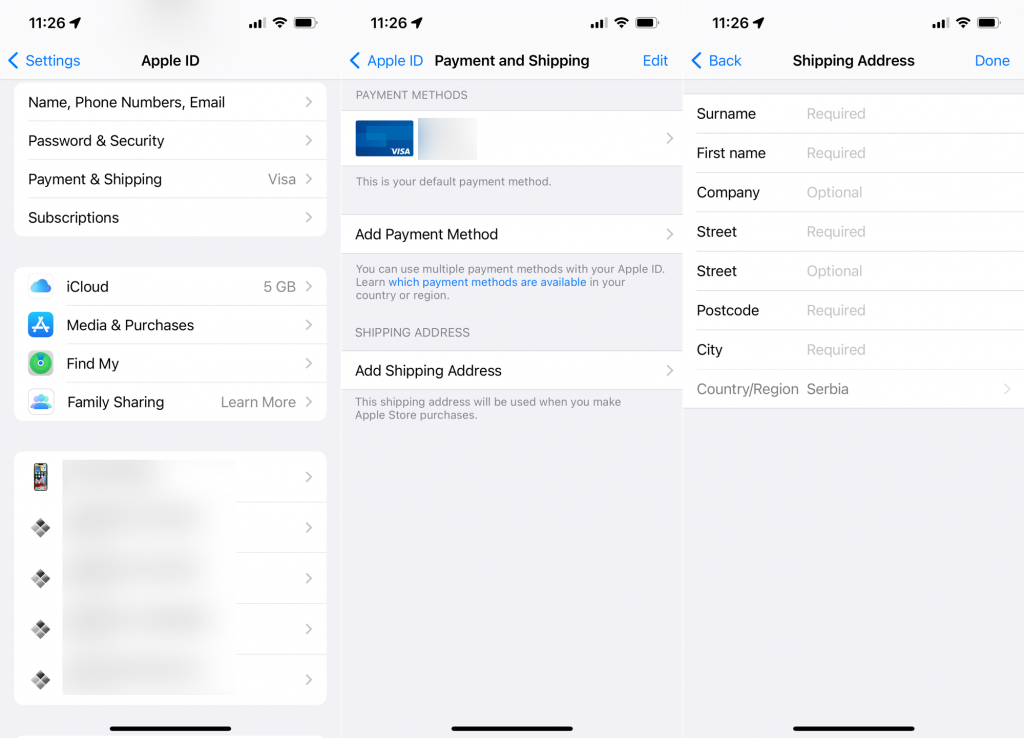
- Controleer of het adres hetzelfde is als het adres op de kaart. Als er geen verzendadres wordt vermeld, tikt u op Verzendadres toevoegen en voert u het adres in.
2. Verifieer je telefoonnummer
Een gebruiker bevestigde op Apple Forums dat het niet hebben van het telefoonnummer of zelfs het gebruik van het verkeerde telefoonnummerformaat ervoor kan zorgen dat het bericht "Contactgegevens verifiëren" verschijnt. Zorg er dus ook voor dat je je telefoonnummer in het juiste formaat hebt ingevoerd. Hier is hoe dat te doen:
- Ga naar Instellingen .
- Ga naar Wallet & Apple Pay > Telefoon .
- Als er geen telefoonnummer is, tik je op Telefoonnummer toevoegen en voer je je telefoonnummer in.
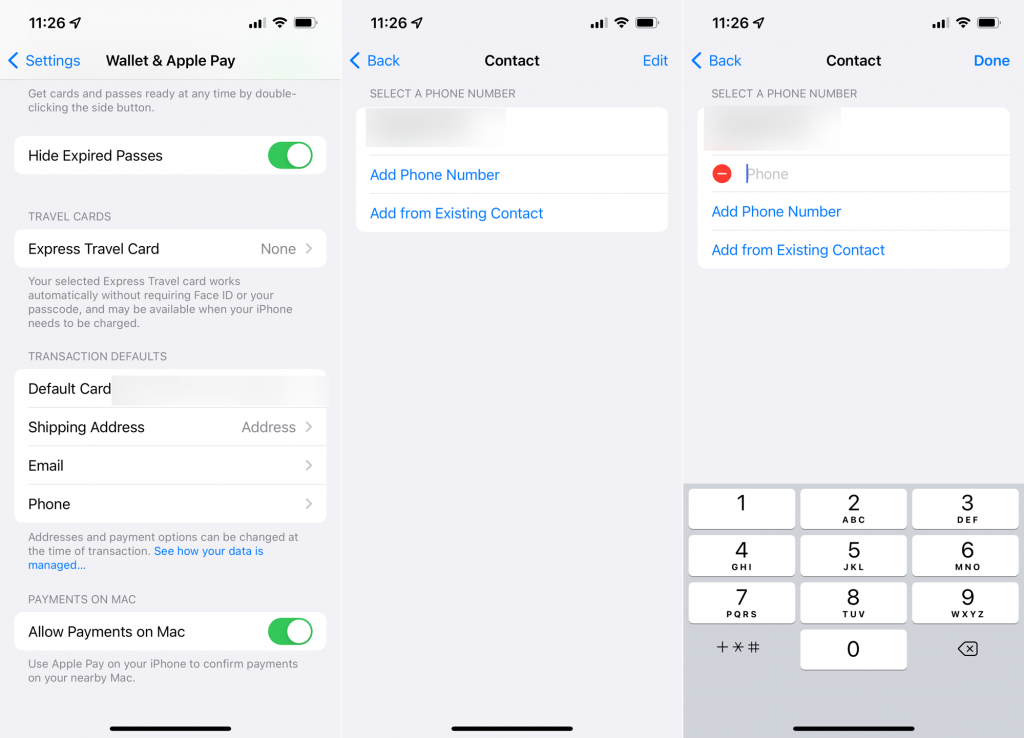
- Probeer nu opnieuw Apple Pay te gebruiken. Als u nog steeds problemen ondervindt, gaat u terug naar de telefoonnummerinstellingen en wijzigt u de notatie van het telefoonnummer. Probeer een van de volgende formaten:
- 1 (XXX) XXX-XXXX
- (XXX) XXX-XXXX
3. Controleer de Apple Pay-serverstatus
Als je zeker weet dat al je contactgegevens correct zijn, maar je krijgt nog steeds het bericht 'Contactgegevens verifiëren' in Apple Pay, dan is er een kans dat de Apple Pay-servers niet beschikbaar zijn. Aangezien dit een externe factor is, kunt u er niets aan doen, behalve wachten tot Apple zijn servers heeft gerepareerd. Gelukkig zou Apple elk serverprobleem snel moeten oplossen, dus de service zal waarschijnlijk eerder vroeger dan later operationeel zijn.
U kunt de Apple Pay-serverstatus hier controleren .
Dat is het zo'n beetje. Ik hoop dat ten minste een van deze oplossingen je heeft geholpen met de fout 'Contactgegevens verifiëren' in Apple Pay. Als je opmerkingen, vragen of suggesties hebt, laat het ons dan gerust weten in de reacties hieronder.
LEES VERDER: